win11怎么设置软件安装位置 win11更改软件安装位置在哪里
更新时间:2024-02-19 10:37:13作者:xinxin
由于新安装的win11镜像系统中缺少用户日常所需的软件,因此总是需要通过浏览器来进行搜索下载,不过在win11电脑中下载的软件都会有默认的安装位置,因此有些用户就想要对默认安装位置进行更改,那么win11更改软件安装位置在哪里呢?这里小编就来教大家win11怎么设置软件安装位置,一起来看看吧。
具体方法如下:
1、点击开始/设置/系统/存储(如图所示)。
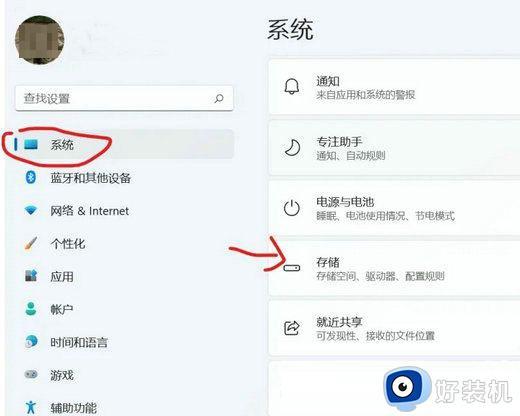
2、点击存储选择/高级存储设置(如图所示)。
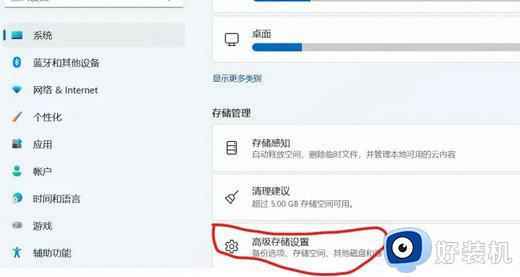
3、点击保存新内容的地方(如图所示)。
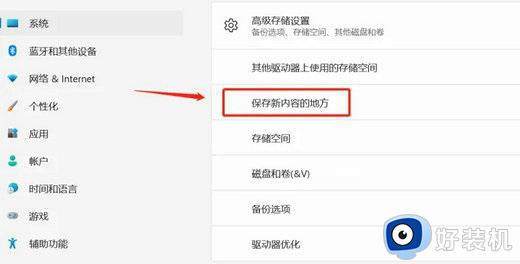
4、修改位置为d盘,修改完后点击应用(如图所示)。
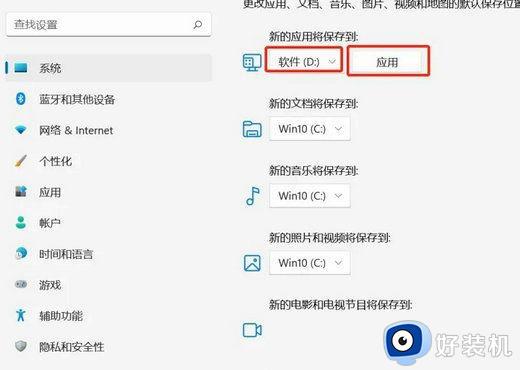
上述就是小编告诉大家的win11怎么设置软件安装位置全部内容了,如果你也有相同需要的话,可以按照上面的方法来操作就可以了,希望本文能够对大家有所帮助。
win11怎么设置软件安装位置 win11更改软件安装位置在哪里相关教程
- win11应用商店默认安装位置怎么修改 win11如何修改微软商店默认安装位置
- win11怎么修改默认下载路径 win11更改下载默认存储位置图文教程
- win11修改软件安装位置的方法 win11如何修改改软件默认安装位置
- win11软件安装在哪个盘 win11软件默认安装位置是什么
- Win11安卓模拟器开启位置在哪里设置
- win11在哪下载应用 详解win11系统下载软件位置
- win11电脑安装位置怎么改到d盘 win11默认下载路径改成d盘的方法
- win11更新文件保存在哪个文件夹 win11更新文件默认存储位置在哪
- win11自带压缩软件在哪里找到 win11自带压缩软件在哪个位置
- win11自定义桌面图标在哪里 win11怎么自定义桌面图标位置
- win11家庭版右键怎么直接打开所有选项的方法 win11家庭版右键如何显示所有选项
- win11家庭版右键没有bitlocker怎么办 win11家庭版找不到bitlocker如何处理
- win11家庭版任务栏怎么透明 win11家庭版任务栏设置成透明的步骤
- win11家庭版无法访问u盘怎么回事 win11家庭版u盘拒绝访问怎么解决
- win11自动输入密码登录设置方法 win11怎样设置开机自动输入密登陆
- win11界面乱跳怎么办 win11界面跳屏如何处理
win11教程推荐
- 1 win11安装ie浏览器的方法 win11如何安装IE浏览器
- 2 win11截图怎么操作 win11截图的几种方法
- 3 win11桌面字体颜色怎么改 win11如何更换字体颜色
- 4 电脑怎么取消更新win11系统 电脑如何取消更新系统win11
- 5 win10鼠标光标不见了怎么找回 win10鼠标光标不见了的解决方法
- 6 win11找不到用户组怎么办 win11电脑里找不到用户和组处理方法
- 7 更新win11系统后进不了桌面怎么办 win11更新后进不去系统处理方法
- 8 win11桌面刷新不流畅解决方法 win11桌面刷新很卡怎么办
- 9 win11更改为管理员账户的步骤 win11怎么切换为管理员
- 10 win11桌面卡顿掉帧怎么办 win11桌面卡住不动解决方法
